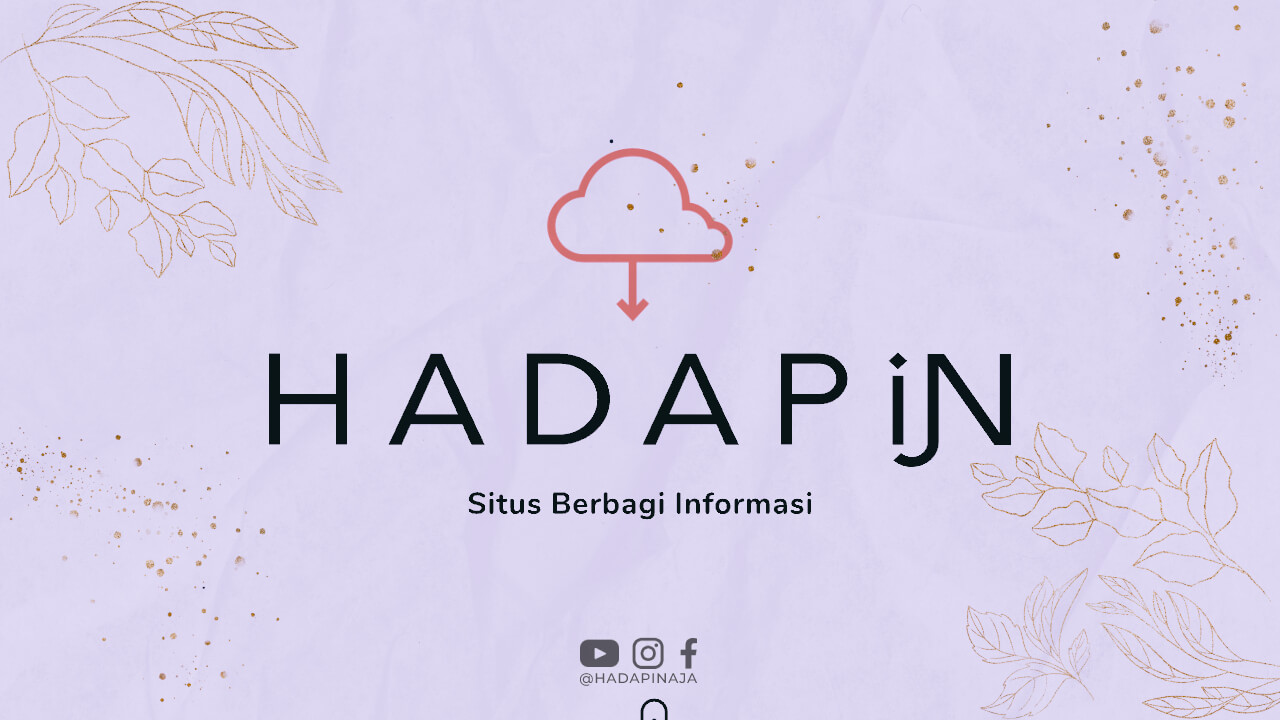Daftar isi
- Pengenalan Excel
- Langkah-Langkah Mengurutkan Nama di Excel
- Menyusun Data Nama Secara Alfabetis
- Memahami Urutan A-Z dan Z-A
- Mengatasi Masalah Pengurutan Data
- Memeriksa Kembali Data Sebelum Mengurutkan
- Menggunakan Filter untuk Memudahkan Pengurutan
- Menjaga Konsistensi dalam Pengelolaan Data
- Menggunakan Fungsi Sort di Excel
- Menyimpan Hasil Pengurutan dengan Benar
- Kesimpulan
Pengenalan Excel
Excel merupakan salah satu program spreadsheet yang sangat populer digunakan untuk mengelola data, termasuk data nama. Salah satu fitur yang sering digunakan adalah mengurutkan data berdasarkan kriteria tertentu, seperti nama.
Langkah-Langkah Mengurutkan Nama di Excel
1. Buka file Excel yang berisi data nama yang ingin diurutkan.
2. Pilih kolom tempat data nama berada.
3. Klik pada tab “Data” di bagian atas layar Excel.
4. Pilih opsi “Urutkan A-Z” atau “Urutkan Z-A” tergantung pada urutan yang diinginkan.
5. Pilih “Urutkan berdasarkan” dan pilih kolom yang berisi data nama.
6. Klik “OK” untuk mengurutkan data nama.
Menyusun Data Nama Secara Alfabetis
Memiliki data nama yang diurutkan secara alfabetis dapat membantu dalam mengelola data dengan lebih efisien. Dengan mengikuti langkah-langkah di atas, Anda dapat menyusun data nama dengan mudah.
Memahami Urutan A-Z dan Z-A
Urutan A-Z mengurutkan data dari huruf A ke Z, sedangkan urutan Z-A mengurutkan data dari huruf Z ke A. Anda dapat memilih urutan yang sesuai dengan kebutuhan Anda.
Mengatasi Masalah Pengurutan Data
Seringkali terjadi masalah saat mengurutkan data nama di Excel, seperti terjadi kesalahan pengurutan. Untuk mengatasi masalah ini, pastikan bahwa data nama telah diisi dengan benar sebelum melakukan pengurutan.
Memeriksa Kembali Data Sebelum Mengurutkan
Sebelum melakukan pengurutan data nama, pastikan untuk memeriksa kembali data yang akan diurutkan. Hal ini penting untuk menghindari kesalahan pengurutan yang dapat mempengaruhi hasil akhir.
Menggunakan Filter untuk Memudahkan Pengurutan
Selain mengurutkan data nama, Anda juga dapat menggunakan fitur filter di Excel untuk memudahkan dalam menemukan dan mengelola data. Filter dapat membantu Anda dalam menyaring data berdasarkan kriteria tertentu.
Menjaga Konsistensi dalam Pengelolaan Data
Penting untuk menjaga konsistensi dalam pengelolaan data, termasuk dalam pengurutan data nama di Excel. Dengan konsistensi yang baik, Anda dapat menghindari kesalahan dan memudahkan dalam mengelola data.
Menggunakan Fungsi Sort di Excel
Excel juga menyediakan fungsi SORT yang dapat digunakan untuk mengurutkan data dengan lebih fleksibel. Anda dapat mencoba menggunakan fungsi ini untuk mengurutkan data nama sesuai dengan kebutuhan Anda.
Menyimpan Hasil Pengurutan dengan Benar
Setelah mengurutkan data nama, pastikan untuk menyimpan hasil pengurutan dengan benar. Hal ini penting agar Anda dapat mengakses kembali data tersebut di kemudian hari.
Kesimpulan
Mengurutkan nama di Excel merupakan hal yang penting dalam pengelolaan data. Dengan mengikuti langkah-langkah di atas dan memperhatikan tips yang diberikan, Anda dapat mengurutkan data nama dengan lebih efisien dan akurat. Pastikan untuk selalu memeriksa kembali data sebelum melakukan pengurutan untuk menghindari kesalahan. Semoga artikel ini bermanfaat bagi Anda dalam mengelola data nama di Excel. Terima kasih.